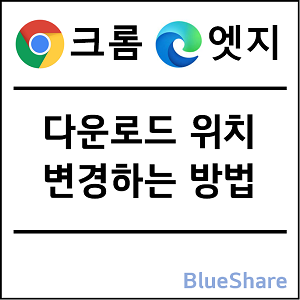크롬, 엣지, 웨일 방금 닫은 탭 다시 열기, 최근 닫은 탭 조회
인터넷을 하다 보면 브라우저 오류로 인해서 강제로 닫히거나 실수로 닫기 버튼을 클릭하는 경우 원치 않게 브라우저 탭이 닫히는 경우가 종종 발생합니다. 그리고 페이지 링크를 통해서 대부분 들어온 페이지라 찾기가 힘든 경우가 많습니다. 크롬, 엣지, 웨일 브라우저에서는 “닫은 탭 다시 열기” 기능으로 방금 닫은 탭을 다시 열 수가 있습니다.
그럼 크롬 브라우저 기준으로 “닫은 탭 다시 열기” 및 “최근 닫은 탭 조회” 하는 방법에 대해서 알아보죠.
※ 크롬, 엣지, 웨일 브라우저는 같은 기능에 사용법도 동일합니다. (단축키 : Ctrl + Shift + T)
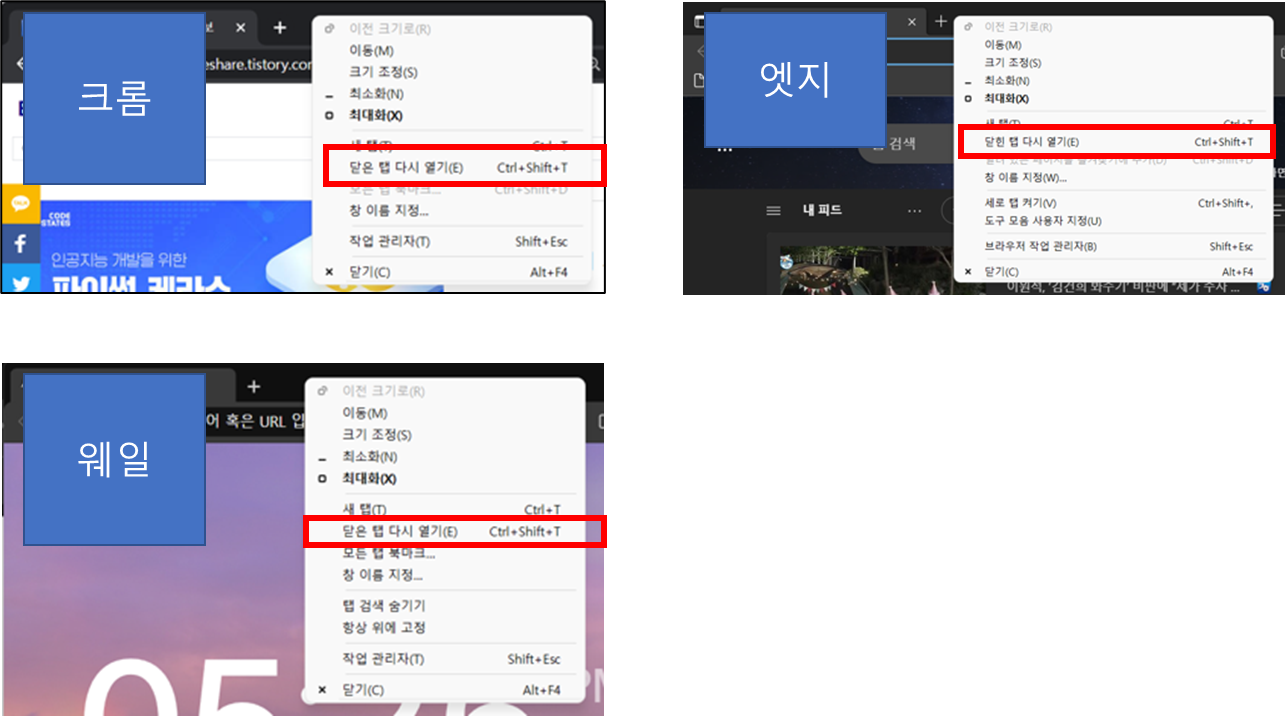
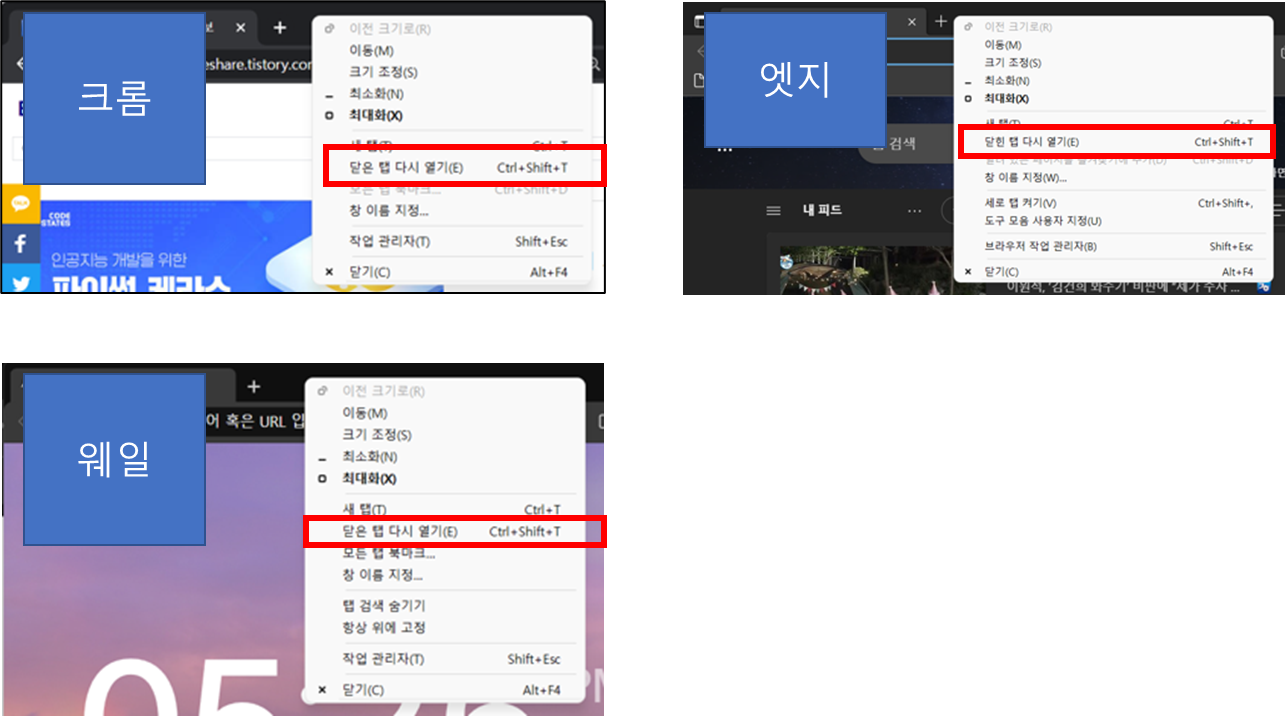
1. 방금 닫은 탭 다시 여는 방법
▼ 브라우저 상단에서 [마우스 우클릭] → [닫은 탭 다시 열기] 메뉴 선택 → 방금 닫은 탭이 다시 열립니다.
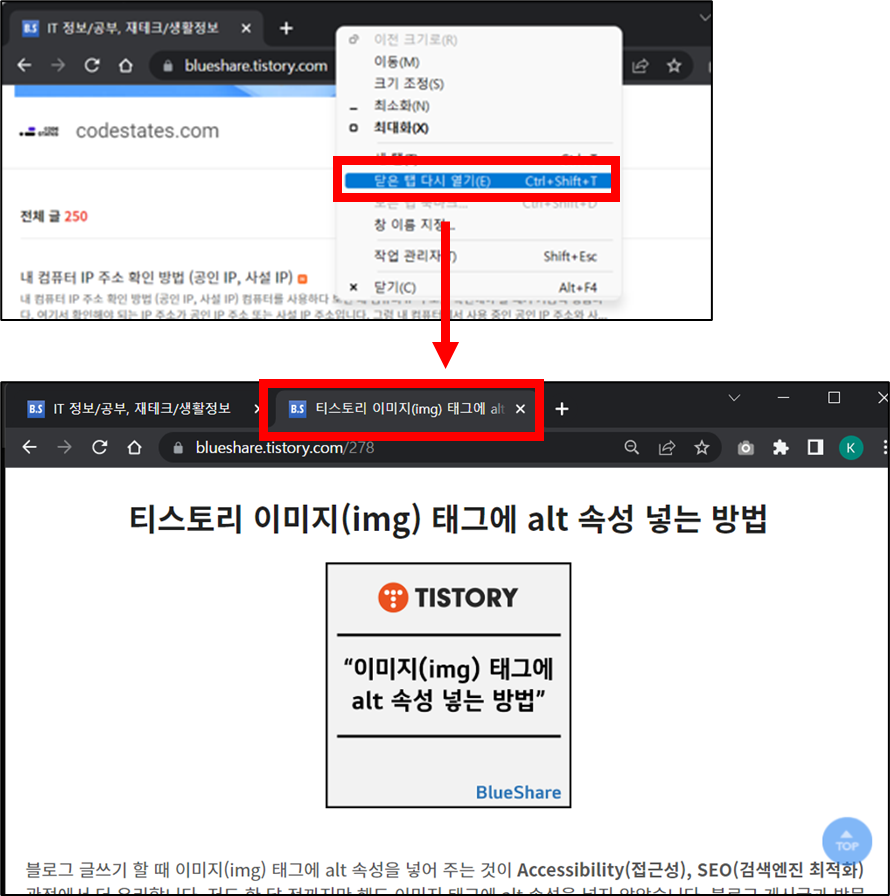
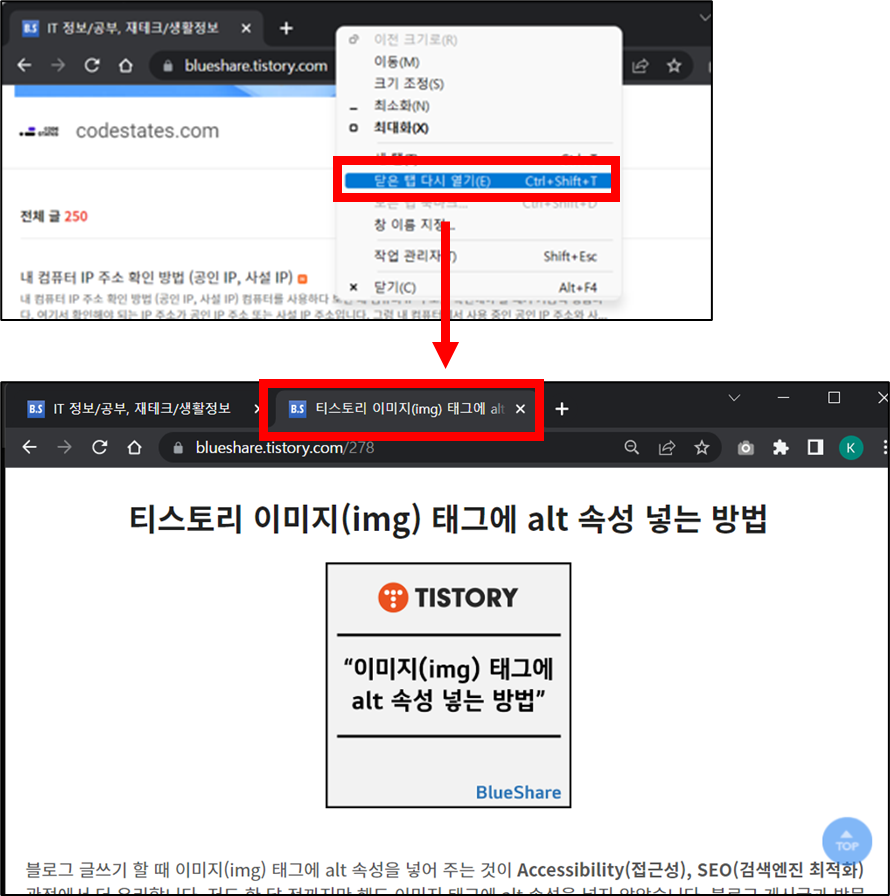
2. 방문 기록에서 닫은 탭 다시 여는 방법
☞ 크롬에서는 웹 페이지에 열 때마다 방문 기록에 저장을 합니다. 방문 기록에서 닫은 탭을 확인할 수 있습니다.
▼ […] 설정 버튼 클릭 → [방문 기록] 선택 → “최근에 닫은 탭“에서 페이지 선택
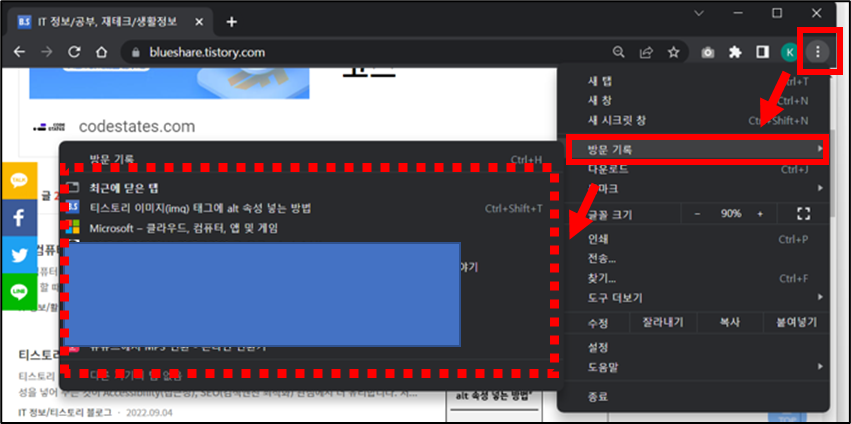
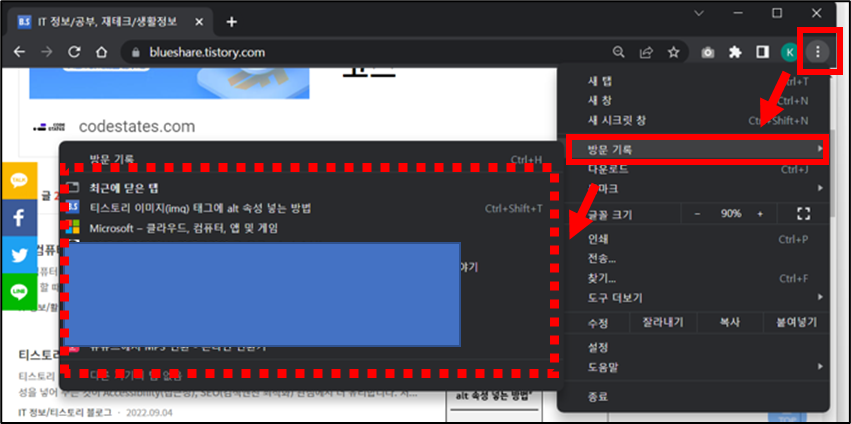
3. 방문 기록 삭제 방법
☞ 원치 않는 방문 기록 페이지를 삭제할 수 있습니다.
▼ […] 설정 버튼 클릭 → [방문 기록] 선택 → [방문 기록] 선택 (단축키 : Ctrl + H)
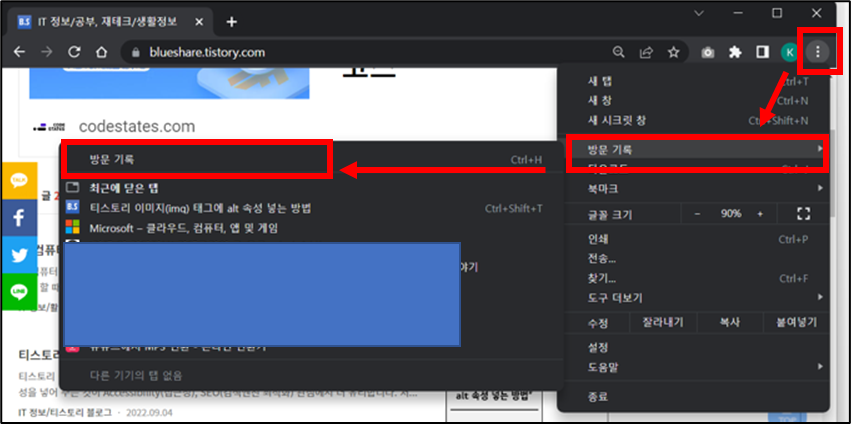
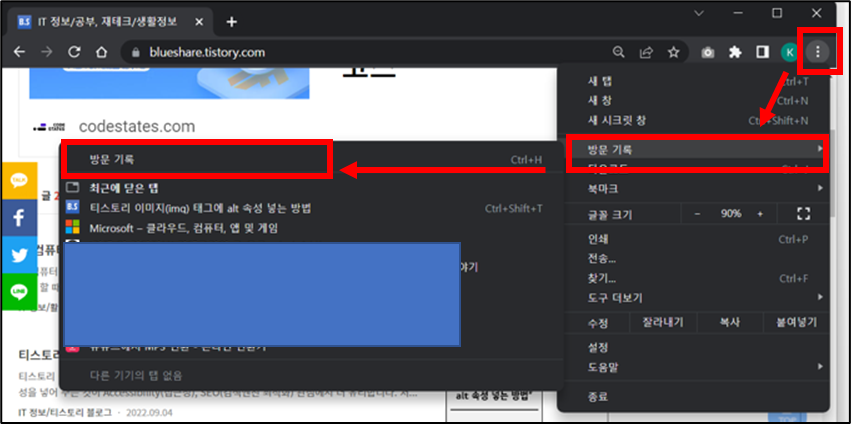
▼ 체크 박스를 체크 후 선택된 페이지를 삭제할 수 있고 개별 페이지만 삭제도 가능합니다.
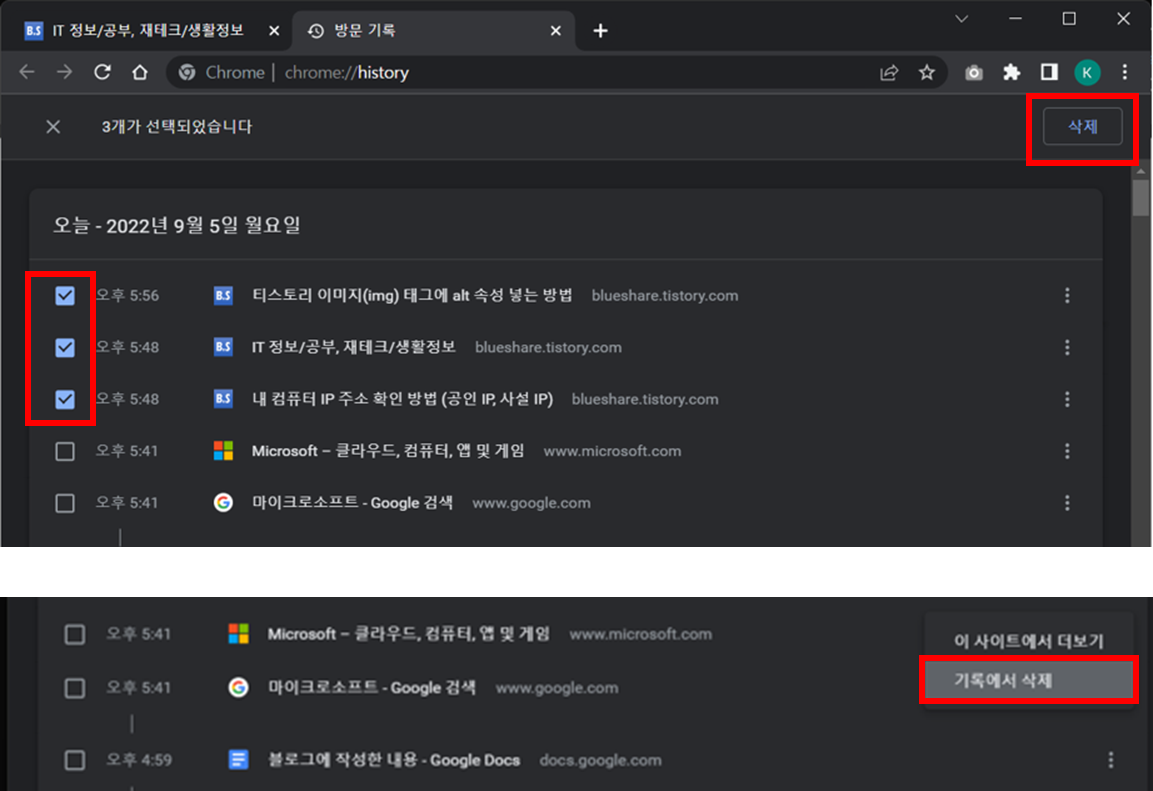
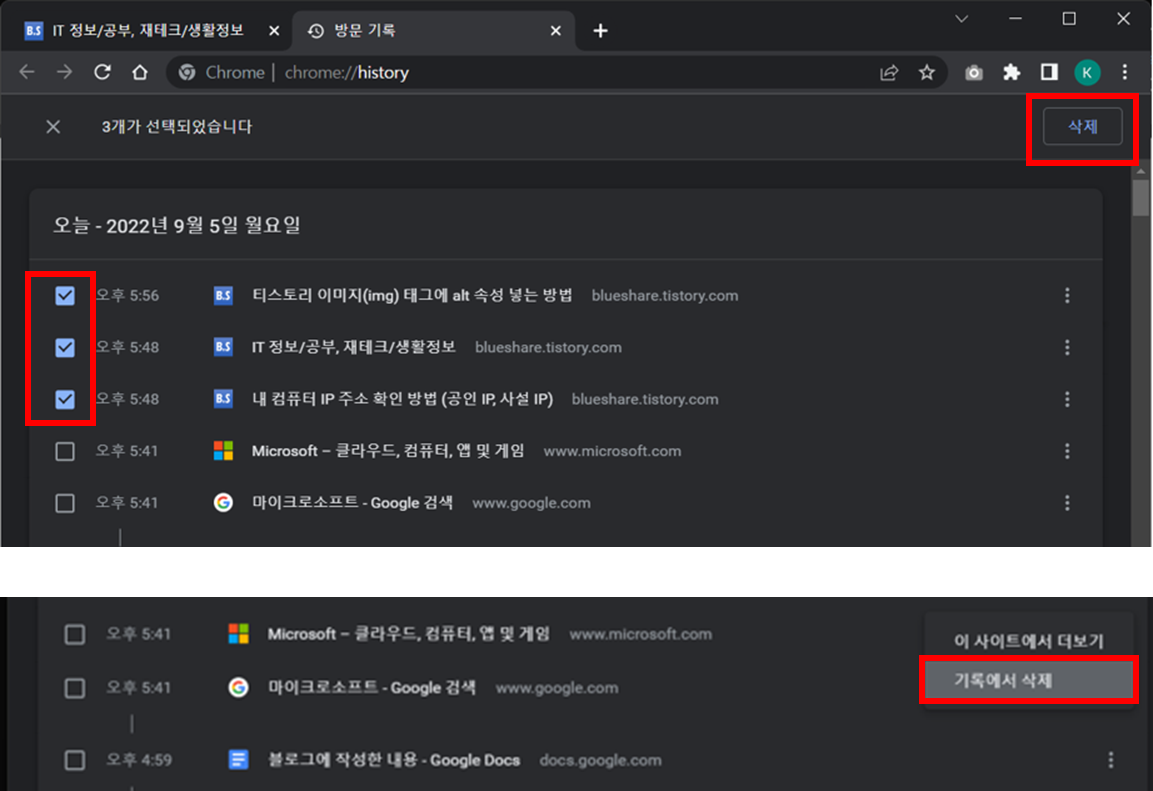
4. 인터넷 사용 기록 삭제 방법
☞ 방문 페이지를 하나씩 삭제하는 게 아니라 특정 기간 기준으로 일괄로 삭제할 수 있습니다.
▼ […] 설정 버튼 클릭 → [설정] 선택 → [개인정보 및 보안] 탭 선택 → [인터넷 사용 기록 삭제] 메뉴 선택 → “기간 선택”, “인터넷 사용 기록” 체크 → [인터넷 사용 기록 삭제] 버튼 클릭
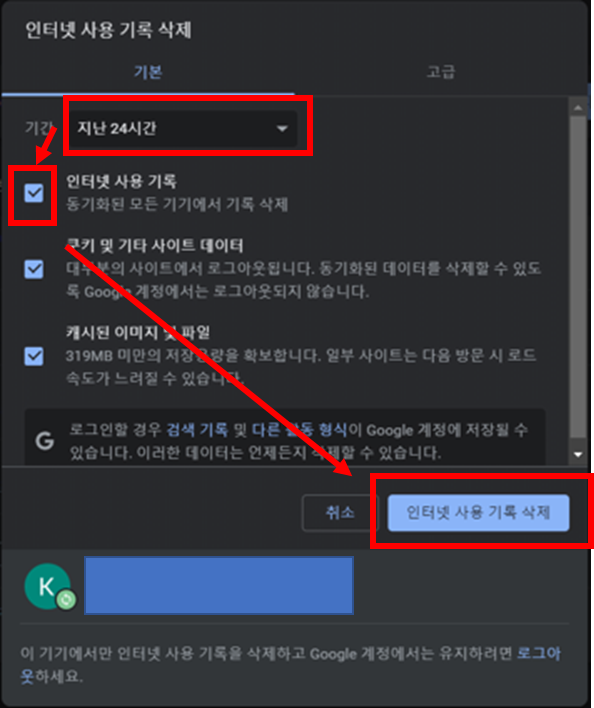
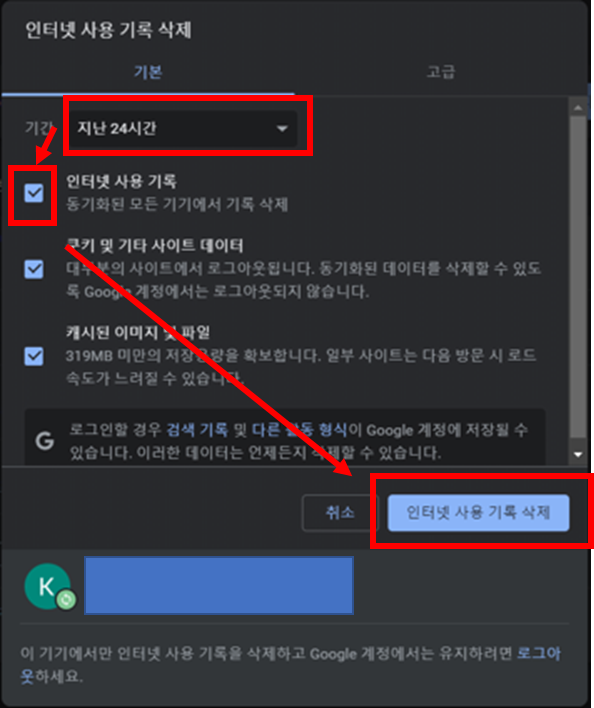
관련 이전 게시글
이 글이 도움이 되셨다면 공유를 부탁 드립니다. 다음 글에서 뵙겠습니다!